教你如何进入有密码的Windows XP系统2
怎样破解winxp登录密码
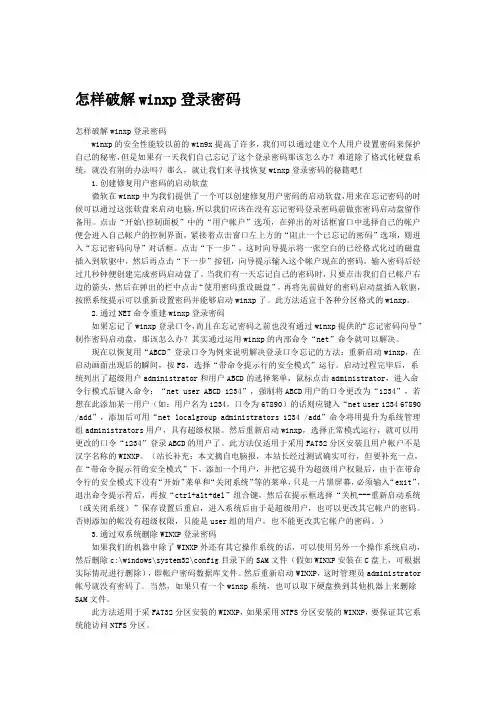
怎样破解winxp登录密码怎样破解winxp登录密码winxp的安全性能较以前的win9x提高了许多,我们可以通过建立个人用户设置密码来保护自己的秘密,但是如果有一天我们自己忘记了这个登录密码那该怎么办?难道除了格式化硬盘系统,就没有别的办法吗?那么,就让我们来寻找恢复winxp登录密码的秘籍吧!1.创建修复用户密码的启动软盘微软在winxp中为我们提供了一个可以创建修复用户密码的启动软盘,用来在忘记密码的时候可以通过这张软盘来启动电脑,所以我们应该在没有忘记密码登录密码前做张密码启动盘留作备用。
点击“开始\控制面板”中的“用户帐户”选项,在弹出的对话框窗口中选择自己的帐户便会进入自己帐户的控制界面,紧接着点击窗口左上方的“阻止一个已忘记的密码”选项,则进入“忘记密码向导”对话框。
点击“下一步”,这时向导提示将一张空白的已经格式化过的磁盘插入到软驱中,然后再点击“下一步”按钮,向导提示输入这个帐户现在的密码,输入密码后经过几秒钟便创建完成密码启动盘了。
当我们有一天忘记自己的密码时,只要点击我们自已帐户右边的箭头,然后在弹出的栏中点击“使用密码重设磁盘”,再将先前做好的密码启动盘插入软驱,按照系统提示可以重新设置密码并能够启动winxp了。
此方法适宜于各种分区格式的winxp。
2.通过NET命令重建winxp登录密码如果忘记了winxp登录口令,而且在忘记密码之前也没有通过winxp提供的“忘记密码向导”制作密码启动盘,那该怎么办?其实通过运用winxp的内部命令“net”命令就可以解决。
现在以恢复用“ABCD”登录口令为例来说明解决登录口令忘记的方法:重新启动winxp,在启动画面出现后的瞬间,按F8,选择“带命令提示行的安全模式”运行。
启动过程完毕后,系统列出了超级用户administrator和用户ABCD的选择莱单,鼠标点击administrator,进入命令行模式后键入命令:“net user ABCD 1234”,强制将ABCD用户的口令更改为“1234”,若想在此添加某一用户(如:用户名为1234,口令为67890)的话则应键入“net user 1234 67890 /add”,添加后可用“net localgroup administrators 1234 /add”命令将用提升为系统管理组administrators用户,具有超级权限。
教你如何进入加密的电脑
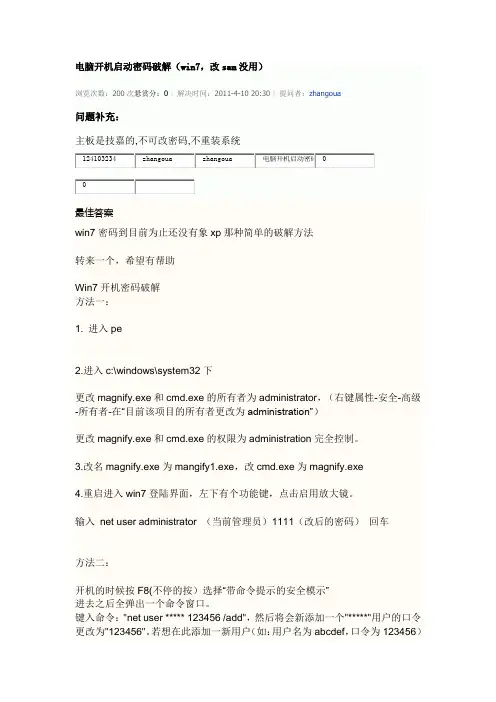
的话,请键入"net user abcdef 123456 /add",添加后可用"net localgroup administrators abcdef /add"命令将用户提升为系统管理组"administrators"的用户,并使其具有超级权限如果你的系统进不去安全模式的话,这就要恭喜你的系统可以进入PE,那么你可以在―开始‖菜单下,点击―运行‖(或按快捷键―飞行窗口键‖(微软标徽)+R)会弹出一个运行窗口,输入cmd按回车,在输入上面所说的命令,功能一样.最简单:开机到欢迎界面时,按Ctrl+Alt+Delete,跳出帐号窗口,输入用户名:administrator,回车,如果这个帐号也有密码,那么这样:启动时按F8选―带命令行的安全模式‖选―Administrator‖跳出―Command Prompt‖窗口增加用户:net user asd/add升管理员:net localgroup administrators asd /add重启,选asd进入控制面板----用户帐号----忘记密码的用户--删除密吗一、忘记密码,但是已经登录系统。
这种情况解决起来比较简单,首先在开始菜单中的搜索框中输入‖mmc.exe‖,或按住Win+R,打开运行窗口输入‖mmc.exe‖,单击确定进入控制台。
依次打开‖文件‖-‖添加/删除管理单元‖,在左侧可用管理单元中找到‖本地用户和组‖,依次单击‖添加‖-‖完成‖,再单击‖确定‖。
展开控制台根节点中的本地用户和组,选中‖用户‖,在右侧用户名上单击右键,‖设置密码‖,这里无须输入原密码。
二、忘记密码,无法登录系统。
1找个PE盘启动电脑2 进入PE后到c:\windows\system32下(1) 更改Magnify.exe 和cmd.exe 的所有者为:administrators(2) 更改Magnify.exe 和cmd.exe 的权限administrators为完全控制(3)改名Magnify.exe 为Magnify.exe1 改名cmd.exe为Magnify.exe3 更改密码(1)重启到windows 7(2)启用放大镜(3)剩下的事就非常简单了,输入命令‖net user‖查看用户名,再输入命令‖net user 用户名新密码‖即可。
windosXP开机密码忘记怎么办
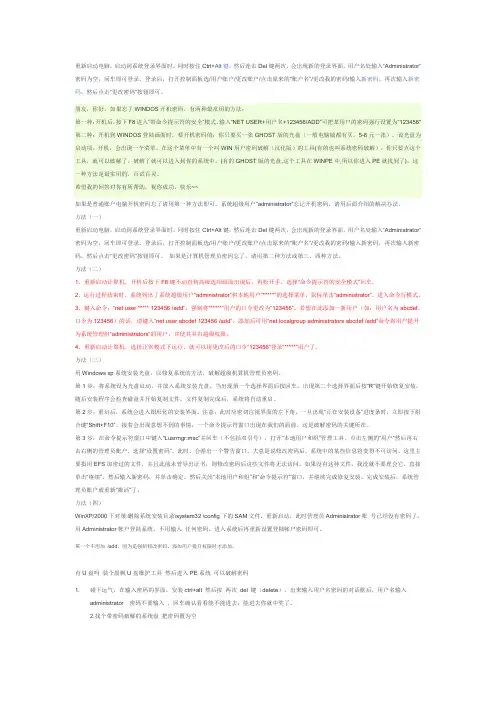
重新启动电脑,启动到系统登录界面时,同时按住Ctrl+Alt键,然后连击Del键两次,会出现新的登录界面,用户名处输入“Administrator”密码为空,回车即可登录,登录后,打开控制面板选/用户账户/更改账户/点击原来的“账户名”/更改我的密码/输入新密码,再次输入新密码,然后点击“更改密码”按钮即可。
朋友,你好,如果忘了WINDOS开机密码,有两种最常用的方法:第一种:开机后,按下F8进入”带命令提示符的安全”模式,输入”NET USER+用户名+123456/ADD”可把某用户的密码强行设置为”123456″第二种:开机到WINDOS登陆画面时,要开机密码的:你只要买一张GHOST版的光盘(一般电脑城都有买,5-8元一张),设光盘为启动项,开机,会出现一个菜单,在这个菜单中有一个叫WIN用户密码破解(汉化版)的工具(有的也叫系统密码破解),你只要点这个工具,就可以破解了,破解了就可以进入到你的系统中。
(有的GHOST版的光盘,这个工具在WINPE中,所以你进入PE就找到了),这一种方法是最实用的,百试百灵。
希望我的回答对你有所帮助,祝你成功,快乐~~如果是普通账户电脑开机密码忘了请用第一种方法即可。
系统超级用户“administrator”忘记开机密码,请用后面介绍的解决办法。
方法(一)重新启动电脑,启动到系统登录界面时,同时按住Ctrl+Alt键,然后连击Del键两次,会出现新的登录界面,用户名处输入“Administrator”密码为空,回车即可登录,登录后,打开控制面板选/用户账户/更改账户/点击原来的“账户名”/更改我的密码/输入新密码,再次输入新密码,然后点击“更改密码”按钮即可。
如果是计算机管理员密码忘了,请用第二种方法或第三、四种方法。
方法(二)1、重新启动计算机,开机后按下F8键不动直到高级选项画面出现后,再松开手,选择“命令提示符的安全模式”回车。
2、运行过程结束时,系统列出了系统超级用户“administrator”和本地用户“*****”的选择菜单,鼠标单击“administrator”,进入命令行模式。
xp密码忘了怎么办最简单的方法
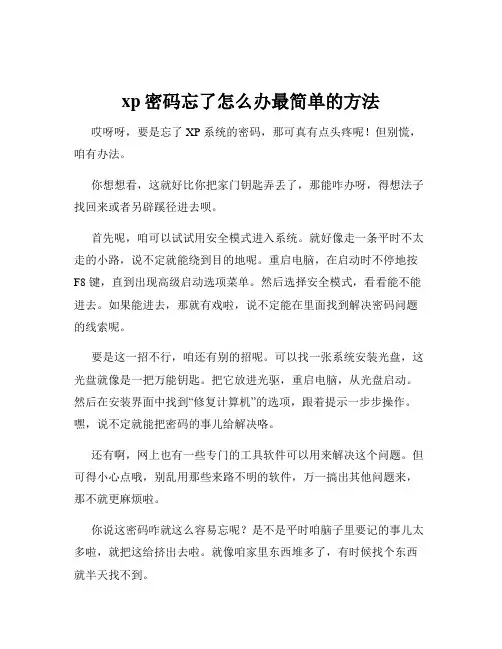
xp密码忘了怎么办最简单的方法哎呀呀,要是忘了 XP 系统的密码,那可真有点头疼呢!但别慌,咱有办法。
你想想看,这就好比你把家门钥匙弄丢了,那能咋办呀,得想法子找回来或者另辟蹊径进去呗。
首先呢,咱可以试试用安全模式进入系统。
就好像走一条平时不太走的小路,说不定就能绕到目的地呢。
重启电脑,在启动时不停地按F8 键,直到出现高级启动选项菜单。
然后选择安全模式,看看能不能进去。
如果能进去,那就有戏啦,说不定能在里面找到解决密码问题的线索呢。
要是这一招不行,咱还有别的招呢。
可以找一张系统安装光盘,这光盘就像是一把万能钥匙。
把它放进光驱,重启电脑,从光盘启动。
然后在安装界面中找到“修复计算机”的选项,跟着提示一步步操作。
嘿,说不定就能把密码的事儿给解决咯。
还有啊,网上也有一些专门的工具软件可以用来解决这个问题。
但可得小心点哦,别乱用那些来路不明的软件,万一搞出其他问题来,那不就更麻烦啦。
你说这密码咋就这么容易忘呢?是不是平时咱脑子里要记的事儿太多啦,就把这给挤出去啦。
就像咱家里东西堆多了,有时候找个东西就半天找不到。
其实啊,最好的办法还是平时养成好习惯,把密码记在一个安全的地方,或者设一个自己容易记住的密码。
别整那些太复杂的,不然自己都能给绕晕咯。
总之呢,要是真忘了 XP 密码,别着急上火,办法总是有的。
就看咱能不能冷静下来,好好想想办法。
可别像那没头苍蝇似的乱撞,那可不行。
咱得有耐心,一个一个方法试过去,总能找到解决问题的那一把钥匙。
你说是不是这个理儿呀?。
如果你忘记Windows XP系统密码 教你找回方法
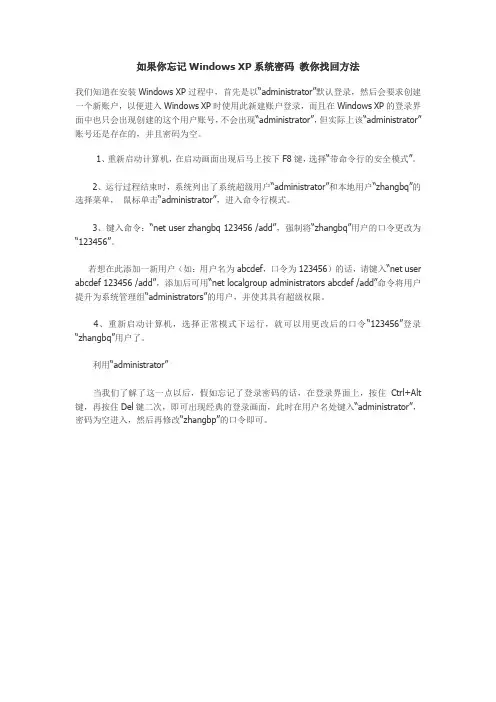
如果你忘记Windows XP系统密码教你找回方法
我们知道在安装Windows XP过程中,首先是以“administrator”默认登录,然后会要求创建一个新账户,以便进入Windows XP时使用此新建账户登录,而且在Windows XP的登录界面中也只会出现创建的这个用户账号,不会出现“administrator”,但实际上该“administrator”账号还是存在的,并且密码为空。
1、重新启动计算机,在启动画面出现后马上按下F8键,选择“带命令行的安全模式”。
2、运行过程结束时,系统列出了系统超级用户“administrator”和本地用户“zhangbq”的选择菜单,鼠标单击“administrator”,进入命令行模式。
3、键入命令:“net user zhangbq 123456 /add”,强制将“zhangbq”用户的口令更改为“123456”。
若想在此添加一新用户(如:用户名为abcdef,口令为123456)的话,请键入“net user abcdef 123456 /add”,添加后可用“net localgroup administrators abcdef /add”命令将用户提升为系统管理组“administrators”的用户,并使其具有超级权限。
4、重新启动计算机,选择正常模式下运行,就可以用更改后的口令“123456”登录“zhangbq”用户了。
利用“administrator”
当我们了解了这一点以后,假如忘记了登录密码的话,在登录界面上,按住Ctrl+Alt 键,再按住Del键二次,即可出现经典的登录画面,此时在用户名处键入“administrator”,密码为空进入,然后再修改“zhangbp”的口令即可。
九种破解Xp登录密码方法

方法一、使用启动盘。
在没有使用“欢迎屏幕”登录方式的情况下登录到Windows XP后,按下“Ctrl + Alt + Del”组合键,出现“Windows 安全”窗口,点击选项中“更改密码”按钮,出现更改密码窗口。
这个窗口中,将当前用户的密码备份,点击左下角“备份”按钮,激活“忘记密码向导”,按照提示创建密码重设盘。
如果在Windows XP的登录窗口输入了错误的密码,就会弹出“登录失败”窗口,如果你的确想不起来自己的密码是什么时,可点击“重设”按钮,启动密码重设向导,通过刚才所创建的密码重设盘,就可以用这张密码重设盘更改密码并启动系统。
重新设定密码,登录Windows XP。
“密码重设盘”的创建,含有一定的危险性,因为任何人都可以使用这一张“密码重设盘”来登录Windows XP,都可以以该用户的名义进入用户帐户,操作真正用户所能操作的一切,所以必须将“密码重设盘”保存在适当的地方,以防丢失或失泄密。
注:创建启动盘,从“控制面板”中找到“用户账户”项,选中自己的账户进入如图所示的控制界面,我们可以看到左侧任务列表中有一项“阻止一个已忘记的密码”,点击后便可打开“忘记密码向导”,向导会提示插入一张格式化过的空白磁盘,操作过程中会让你输入该账户所使用的密码,很快便可以创建一张密码重设盘。
方法一、利用“administrator”(此方法适用于管理员用户名不是“administrator”的情况) 在登录界面上,按住Ctrl+Alt键,再按住Del键二次,即可出现经典的登录画面,此时在用户名处键入“administrator”,密码为空进入,然后再修改“zhangbp”的口令即可。
方法二、删除SAM文件(注意,此法只适用于WIN2000)Windows NT/2000/XP中对用户帐户的安全管理使用了安全帐号管理器(Security Account Manager , SAM)的机制,安全帐号管理器对帐号的管理是通过安全标识进行的,安全标识在帐号创建时就同时创建,一旦帐号被删除,安全标识也同时被删。
破解windowsXP密码
破解windowsXP密码大家知道,WindowsXP的密码存放在系统所在的 window/system32/config/下SAM文件中,SAM文件即账号密码数据库文件。
当我们登录系统的时候,系统会自动地和Config中的SAM自动校对,如发现此次密码和用户名全与SAM文件中的加密数据符合时,你就会顺利登录;如果错误则无法登录。
既然如此,我们的第一个方法就产生了:删除SAM文件来恢复密码。
如果你不用管本来系统卡包含的任意账号,而且有两个操作系统的话,可以使用另外一个能访问NTFS的操作系统启动电脑,或者虽然没有安装两个系统,但可以使用其他工具来访问NTFS。
然后删除C:\window/system32/config/目录下的SAM文件,重新启动。
这时,管理员Administrator账号就没有密码了。
当然,取下硬盘换到其他机器上来删除SAM文件也算个好办法。
小提示:WindowsNT/2000/XP中对用户账户的安全管理使用了安全账号管理器(Security AccountManager,SAM)的机制,安全账号管理器对账号的管理是通过安全标识进行的,安全标识在账号创建时就同时创建,一旦账号被删除,安全标识也同时被删除。
安全标识是惟一的,即使是相同的用户名,在每次创建时获得的安全标识都是完全不同的。
因此,一旦某个账号被删除,它的安全标识就不再存在了,即使用相同的用户名重建账号,也会被赋予不同的安全标识,不会保留原未的权限。
安全账号管理器的具体表现就是%SystemRoot%\system32\config\sam文件。
SAM 文件是WindowsNT/2000/XP的用户账户数据库,所有用户的登录名及口令等相关信息部岜4嬖谡飧鑫募 小?秘诀2:使用Off1ine NT Password & Registry Editor。
用该软件可以制作Linux 启动盘,这个启动盘可以访问NTFS文件系统,因此可以很好地支持Windows2000/XP。
xp自动登录
xp自动登录如果你是一位经常使用XP操作系统的用户,那么在开机后手动登录系统可能会觉得很麻烦。
幸运的是,XP提供了一种方便的功能,即自动登录。
通过自动登录,你可以在开机后不需要手动输入用户名和密码就能直接登录系统。
在本文中,我们将介绍如何在XP系统中启用自动登录功能。
请注意,由于自动登录将直接跳过密码输入,所以请确保你的电脑是在安全的环境下使用。
首先,你需要打开“运行”对话框。
你可以通过按下“Windows”键+“R”键同时打开“运行”对话框,或者在“开始”菜单中找到“运行”选项并点击打开。
在“运行”对话框中,输入“control userpasswords2 ”(不含引号)并按下回车键。
这将打开“用户账户”窗口。
在“用户账户”窗口中,你可以看到列表中所有的用户账户。
请确保你已经将自己的用户账户添加到列表中。
接下来,取消选中“要使用本计算机,用户必须输入用户名称和密码”选项。
然后,点击“应用”按钮。
弹出的“自动登录”窗口将要求你输入你的用户名和密码。
在“用户名”和“密码”字段中输入相应的信息,并确认密码。
完成输入后,点击“确定”按钮,并关闭所有窗口。
现在,当你重新启动你的电脑时,你的XP系统将自动登录你的用户账户,而无需输入用户名和密码。
需要注意的是,自动登录功能可能会降低你的系统的安全性。
如果你的电脑被其他人访问,他们可以直接登录你的用户账户。
因此,我建议你在个人电脑或只有你能够访问的环境中使用自动登录功能。
另外,如果你希望在某个特定的登录会话中临时禁用自动登录功能,你可以在登录界面中按下“Shift”键并保持按住,这样系统将会保留登录对话框并等待你手动输入用户名和密码。
总结一下,XP的自动登录功能可以使你大大提高登录系统的便捷性。
但请牢记,自动登录功能可能会降低系统的安全性,因此请谨慎使用,并确保你的电脑处于安全的环境中。
xp电脑开机密码忘了的解决方法
xp电脑开机密码忘了的解决方法
如果xp电脑开机密码忘了怎么办?那么该如何解决xp电脑开机密码忘了这个难题呢?下面是小编收集的关于xp电脑开机密码忘了的解决方法,希望对你有所帮助。
xp电脑开机密码忘了的解决方法
01将鼠标光标放在输入开机密码的框内,然后在键盘上同时按下Ctrl+Alt+Delete(这套组合键要重复按下3遍)。
02下面会进入到“登录到windows”界面,在用户名栏中填入Administrator,密码处保持空白,不用填写,然后点击确定。
03点击“确定”后,就可以顺利进入windows XP系统,并进入控制面板,在控制面板中点击“用户账户”。
04然后在用户账户页面中,点击“fly”。
05在接下来的页面中点击“删除密码”即可。
xp电脑开机密码忘了的解决方法相关文章:
1.教你电脑开机密码忘了怎么解决
2.XP系统密码登录忘了怎么跳过开机密码
3.电脑开机密码忘记怎么办
4.教你破解WinXP上的开机密码
5.忘记电脑密码的解决方法。
xp开机密码的破解
xp开机密码的破解最进我在网上找到一个关于破解xp开机密码的文章,经过试用后感觉还不错,特此贴出来给各位分享:秘诀1:大家知道,WindowsXP的密码存放在系统所在的Winnt\System32\Config下SAM文件中,SAM文件即账号密码数据库文件。
当我们登录系统的时候,系统会自动地和Config中的SAM自动校对,如发现此次密码和用户名全与SAM文件中的加密数据符合时,你就会顺利登录;如果错误则无法登录。
既然如此,我们的第一个方法就产生了:删除SAM文件来恢复密码。
如果你不用管本来系统卡包含的任意账号,而且有两个操作系统的话,可以使用另外一个能访问NTFS 的操作系统启动电脑,或者虽然没有安装两个系统,但可以使用其他工具来访问NTFS。
然后删除C:\WINNT\system32\config目录下的SAM文件,重新启动。
这时,管理员Administrator账号就没有密码了。
当然,取下硬盘换到其他机器上来删除SAM文件也算个好办法。
小提示:WindowsNT/2000/XP中对用户账户的安全管理使用了安全账号管理器(Security AccountManager,SAM)的机制,安全账号管理器对账号的管理是通过安全标识进行的,安全标识在账号创建时就同时创建,一旦账号被删除,安全标识也同时被删除。
安全标识是惟一的,即使是相同的用户名,在每次创建时获得的安全标识都是完全不同的。
因此,一旦某个账号被删除,它的安全标识就不再存在了,即使用相同的用户名重建账号,也会被赋予不同的安全标识,不会保留原未的权限。
安全账号管理器的具体表现就是%SystemRoot%\system32\config\sam文件。
SAM文件是WindowsNT/2000/XP的用户账户数据库,所有用户的登录名及口令等相关信息部会保存在这个文件中。
秘诀2:使用Off1ine NT Password & Registry Editor。
